7 correctifs pour le logiciel AMD Adrenalin qui ne fonctionne pas ou ne souvre pas

Vous êtes confronté au problème du logiciel AMD Adrenalin qui ne fonctionne pas ou ne s

Parfois, les mots et les images ne parviennent pas à définir notre personnalité. Et quand cela arrive, la musique vient à la rescousse. Il y a toujours une chanson qui semble si pertinente que vous pouvez l'inclure dans votre biographie si vous en avez l'occasion. Eh bien, Facebook l'a entendu. Vous pouvez maintenant ajouter votre musique préférée sur votre profil Facebook.
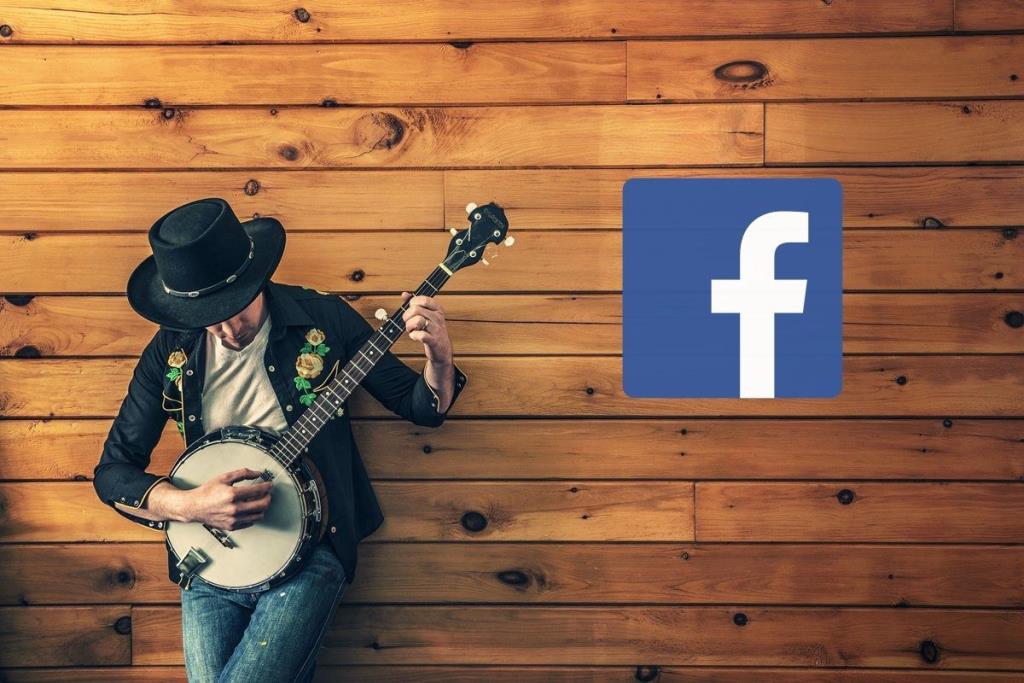
Oui, vous avez bien lu. Cependant, la musique ou les chansons ne seront pas lues automatiquement lorsque quelqu'un visitera votre profil. Ils devront jouer la chanson manuellement dans la section musique de votre profil. Bien que vous puissiez ajouter plusieurs chansons à votre profil, vous pouvez également épingler une chanson qui sera visible au début de votre profil.
Vérifions la fonctionnalité de musique sur Facebook. À la fin de l'article, vous saurez comment ajouter de la musique à votre profil Facebook et à vos histoires.
Disponibilité de la fonction Musique
La fonctionnalité de musique est actuellement limitée aux applications mobiles de Facebook. Autrement dit, vous ne pouvez l'utiliser que sur les appareils Android et iOS. Il ne sera pas visible sur la version de bureau de Facebook.
Où est la fonctionnalité de musique sur le profil Facebook
À moins que vous ne vérifiiez régulièrement l'écran de votre profil Facebook, vous ne remarquerez peut-être même pas la section musique. Lorsque vous ouvrez votre écran de profil, faites défiler vers le bas et vous le trouverez à côté des cartes Photos et Événements de la vie . Vous devrez peut-être faire glisser les cartes pour afficher la carte Musique sur votre profil.
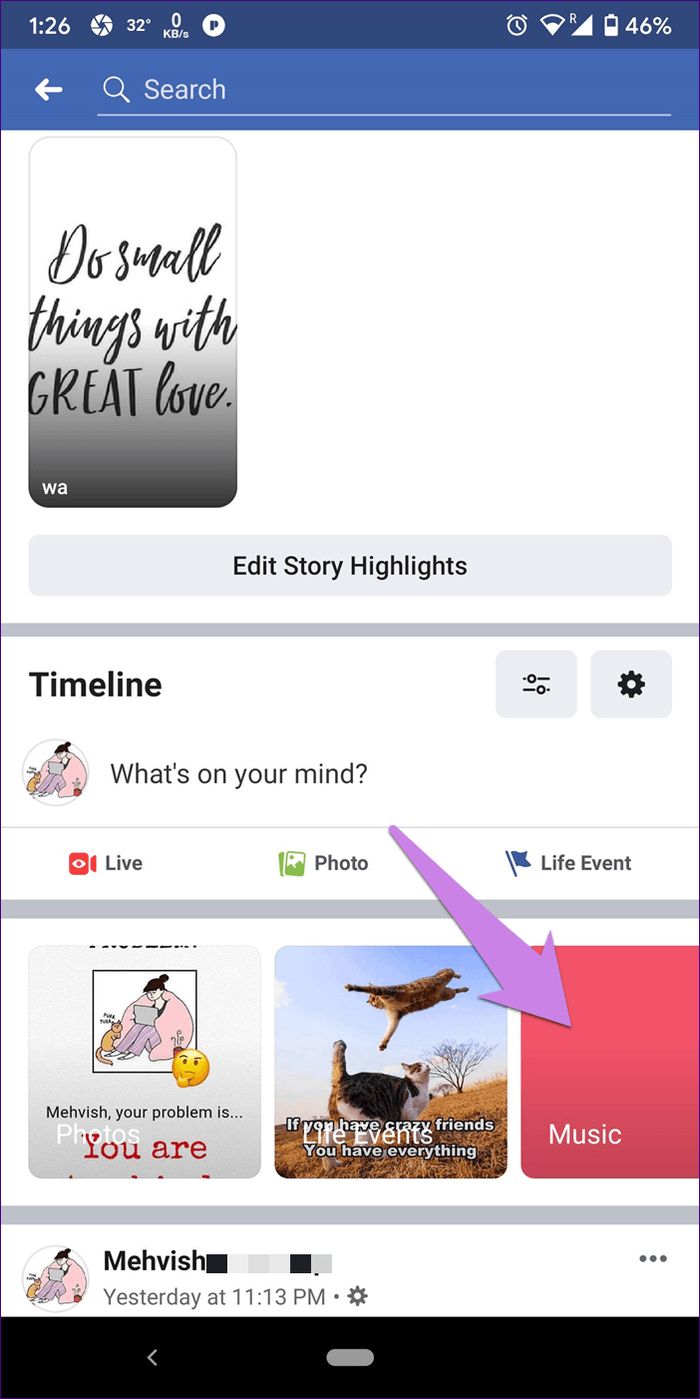
Comment ajouter de la musique au profil FB
Maintenant que vous connaissez l'emplacement de la fonctionnalité, il est facile d'ajouter des chansons à votre profil. Voici les étapes pour votre référence :
Étape 1 : Accédez à votre profil Facebook et appuyez sur la carte Musique, comme indiqué ci-dessus.
Étape 2 : Un écran vide s'ouvrira puisque vous l'utilisez pour la première fois. Appuyez sur l'icône d'ajout (+) en haut. La bibliothèque de chansons s'ouvrira. Utilisez la recherche en haut pour trouver la chanson de votre choix. Appuyez sur la chanson pour la prévisualiser. Appuyez sur le bouton Ajouter pour l'ajouter à votre profil

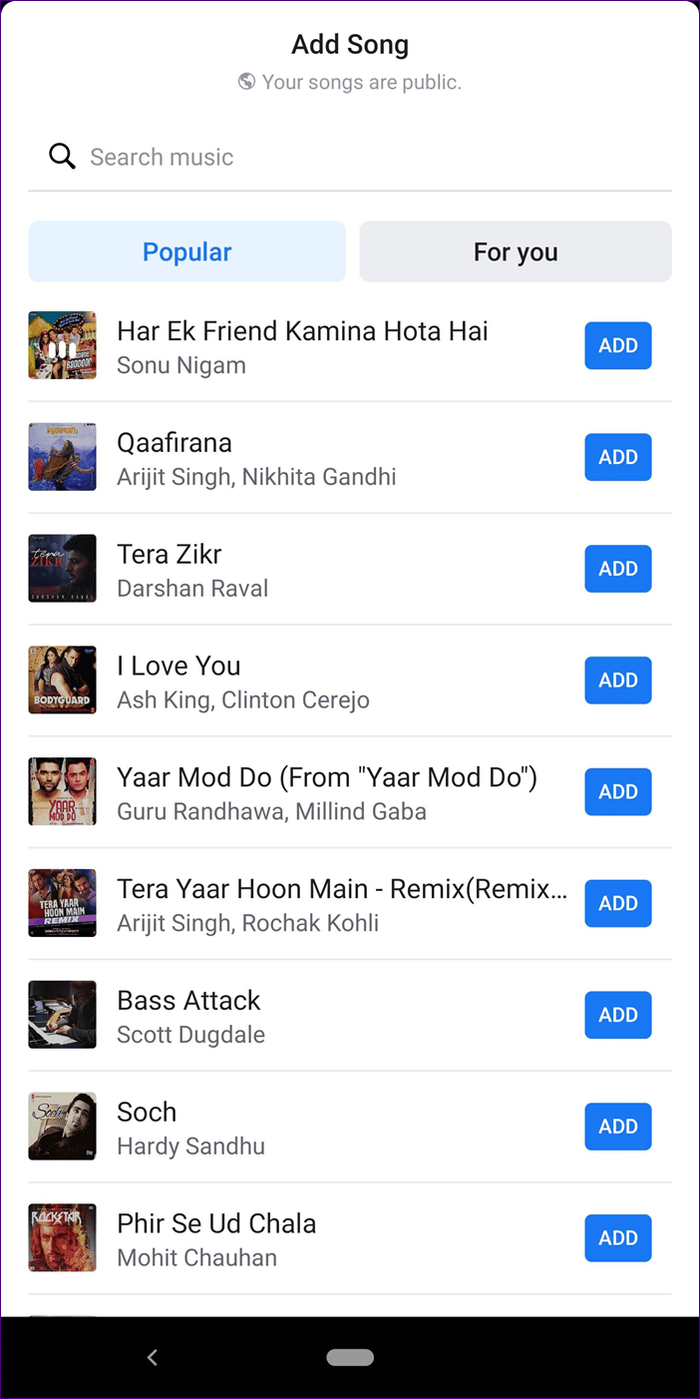
Étape 3 : Une fois ajouté, revenez à l'écran du profil et actualisez-le en glissant vers le bas. Vous verrez que la section musique n'est pas vide maintenant. Appuyez dessus pour afficher votre liste de lecture. Pour ajouter plus de chansons, appuyez à nouveau sur l'icône d'ajout et appuyez sur le bouton Ajouter à côté des chansons que vous souhaitez inclure dans votre liste.
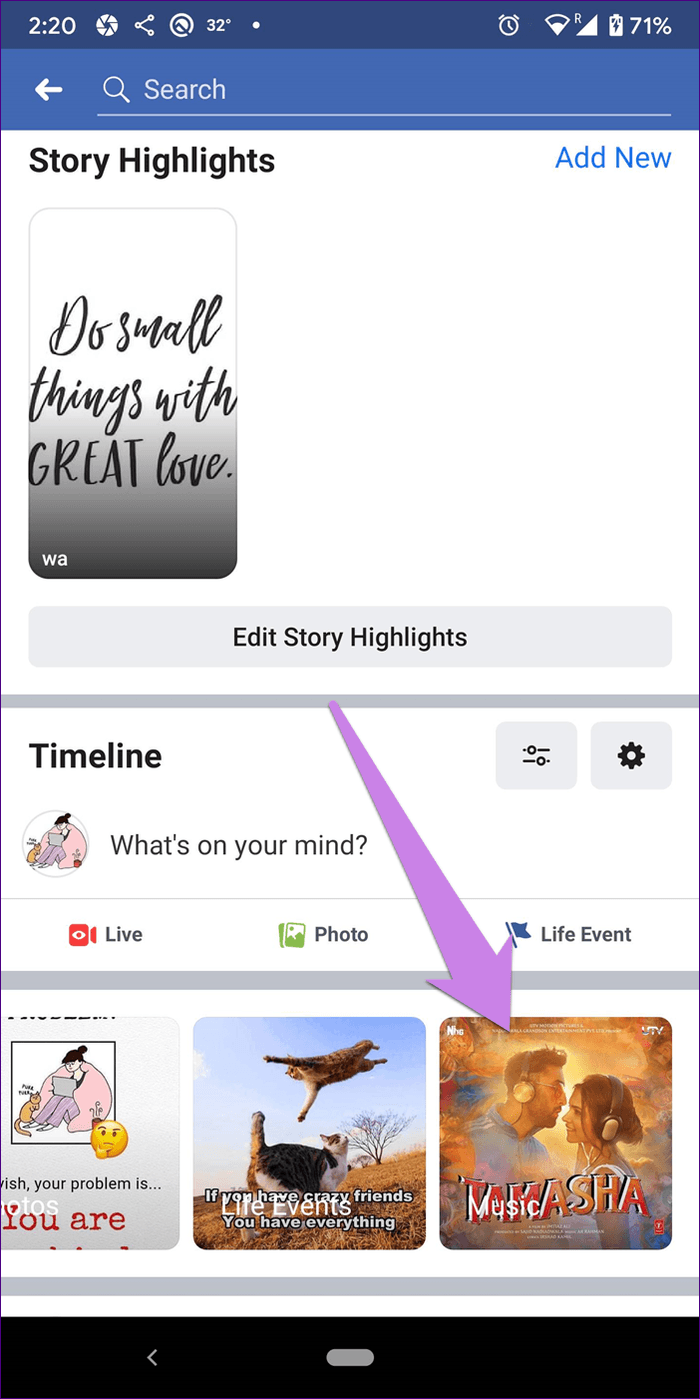
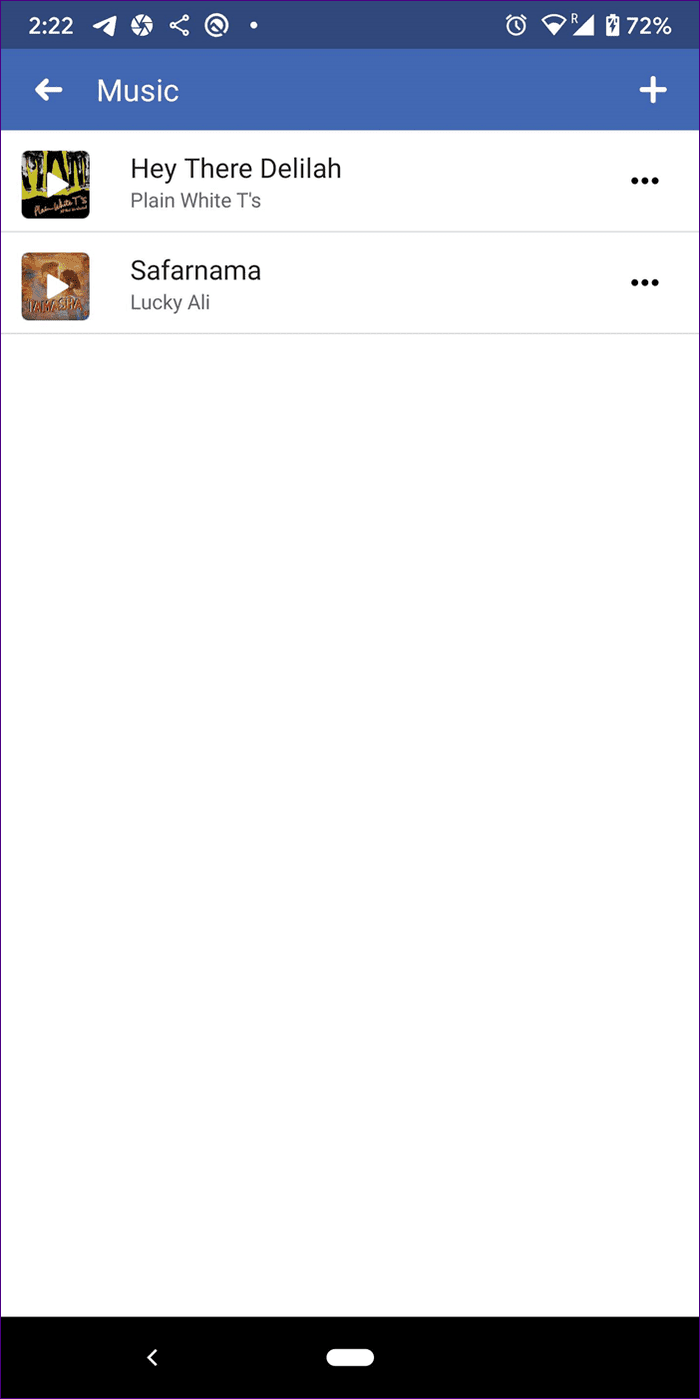
Comment les visiteurs peuvent-ils écouter des chansons sur votre profil
Lorsqu'un ami appuie sur la section Musique de votre profil, il lui montrera les chansons que vous avez ajoutées. Appuyez sur la chanson pour lire un extrait (d'une durée de 1 minute 30 secondes) de la chanson.
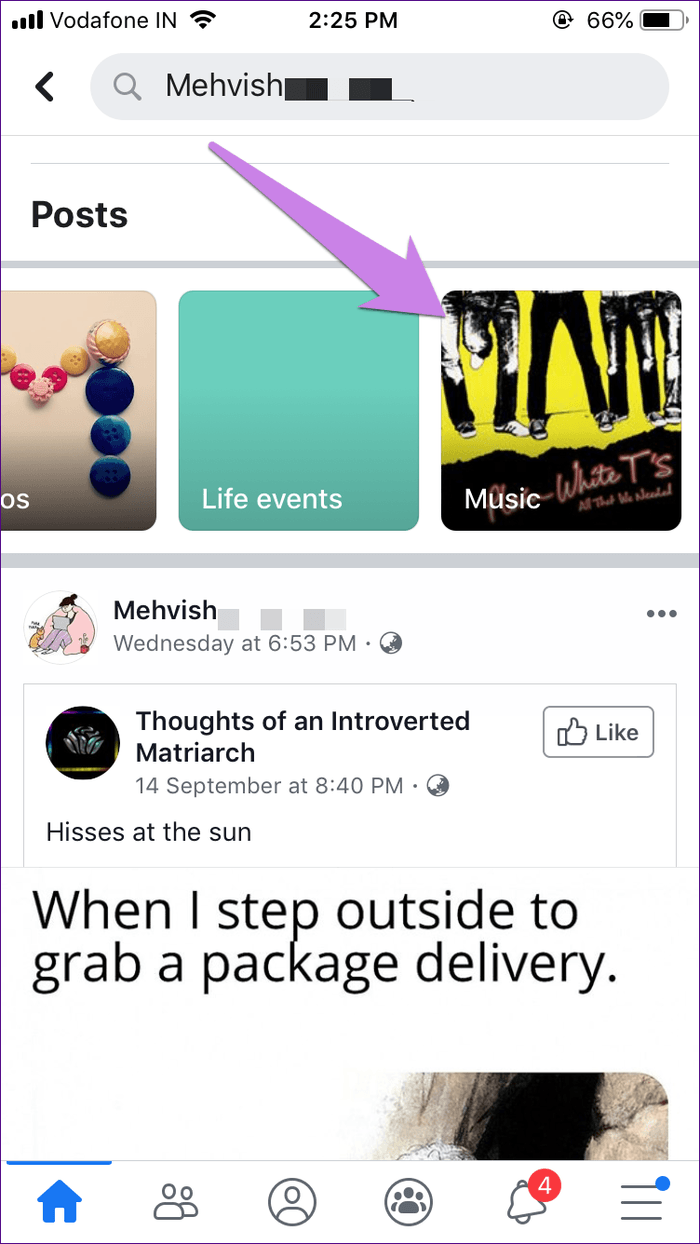
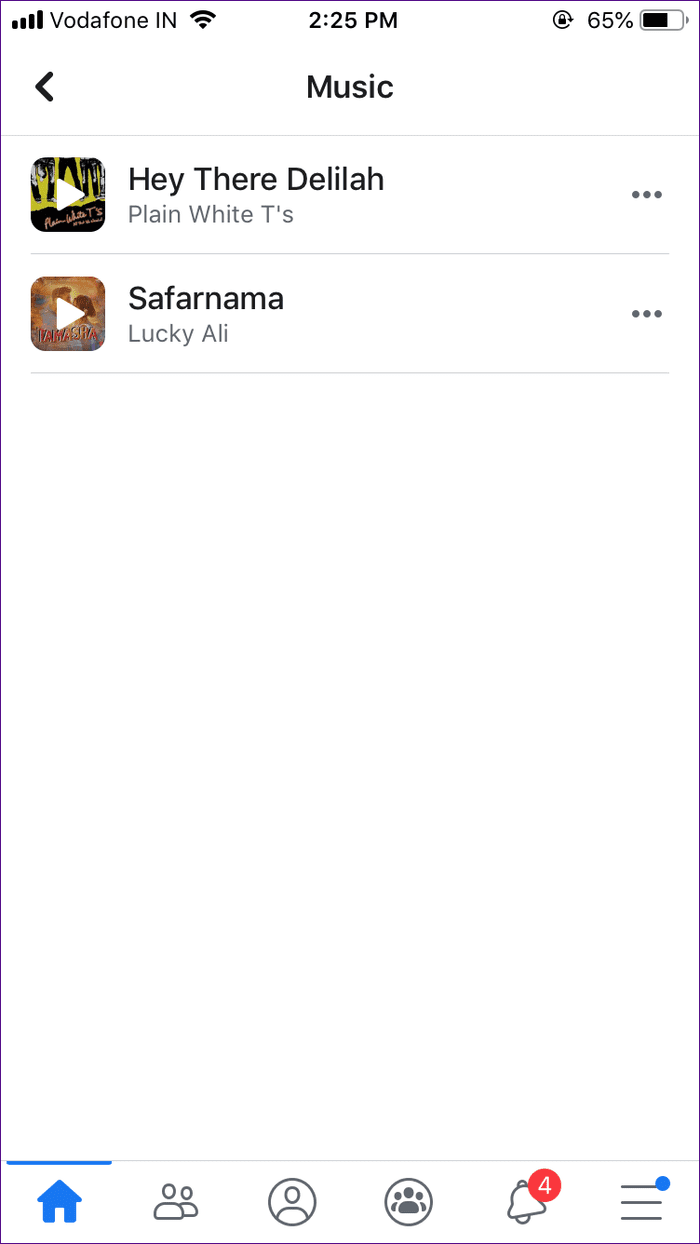
Ils peuvent soit ajouter la chanson à leur profil, soit afficher la page Facebook de l'artiste en appuyant sur l'icône à trois points. Vous pouvez écouter la chanson complète sur Spotify car Facebook a récemment ajouté la prise en charge de Spotify .
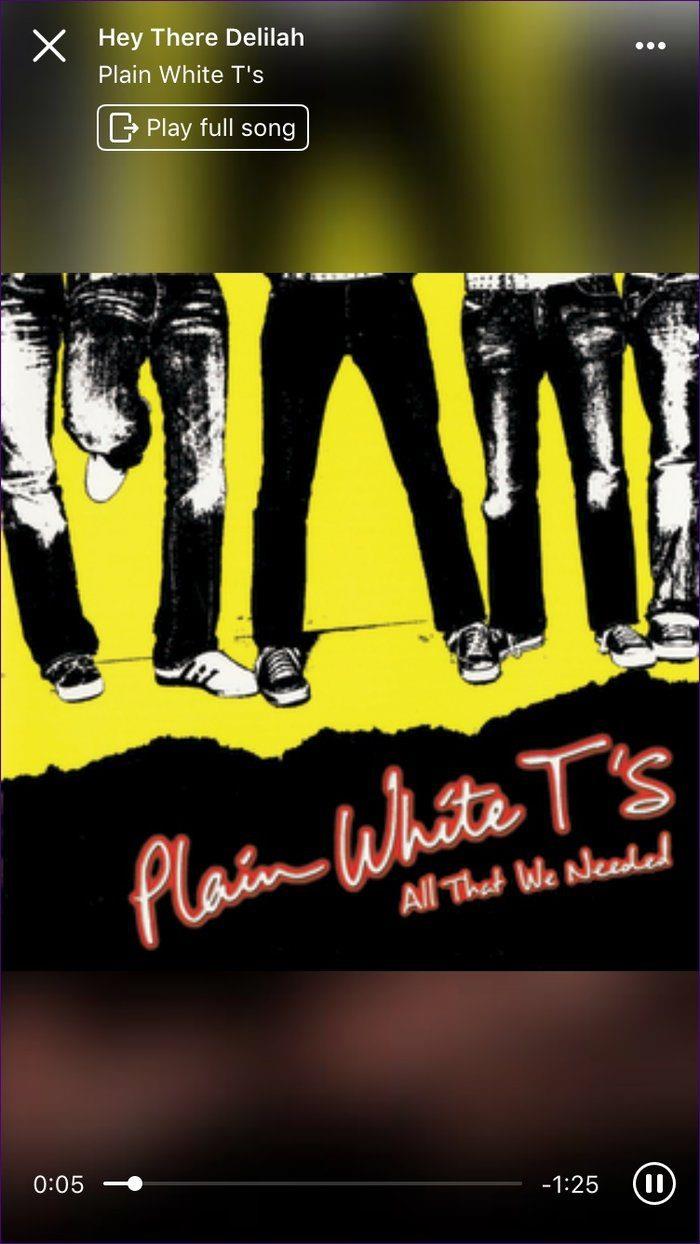
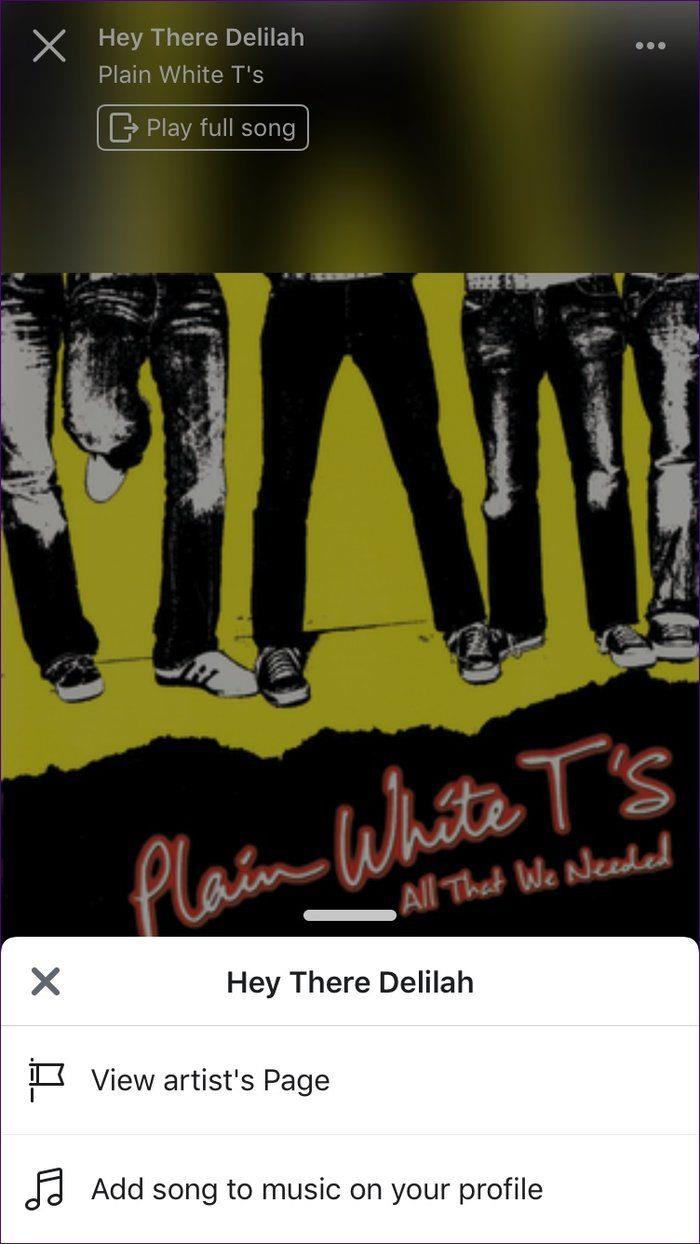
Comment épingler une chanson sur le profil
Comme mentionné précédemment, vous pouvez épingler une chanson sur votre profil. La chanson épinglée en plus d'apparaître dans la liste de lecture dans la section musique sera également visible juste sous votre nom et votre photo de profil . Si vous êtes familier avec Twitter, c'est comme un tweet épinglé.
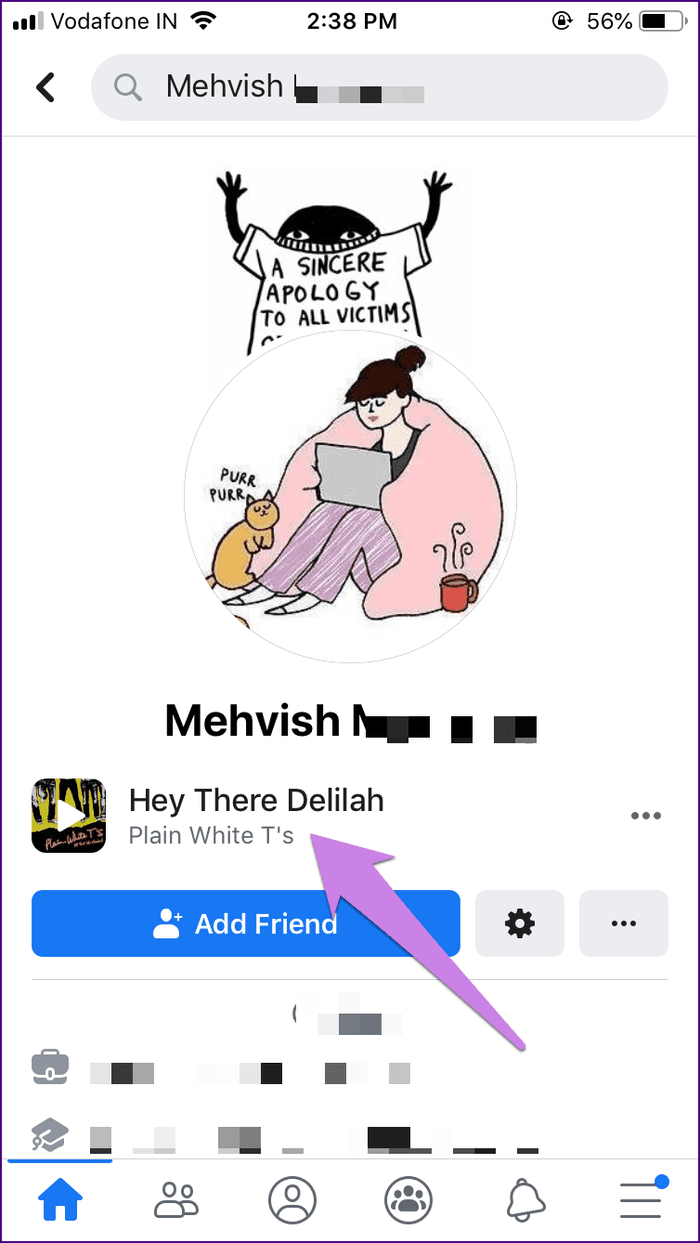
Noter:
Taper sur la chanson jouera un échantillon. L'utilisateur peut l'ajouter à son profil, voir la page de l'artiste ou écouter la chanson complète sur Spotify.
Maintenant, pour épingler une chanson, ouvrez votre liste de lecture en appuyant sur la section Musique de votre profil. Ensuite, appuyez sur l'icône à trois points à côté de la chanson que vous souhaitez épingler et sélectionnez "Épingler au profil" dans le menu.
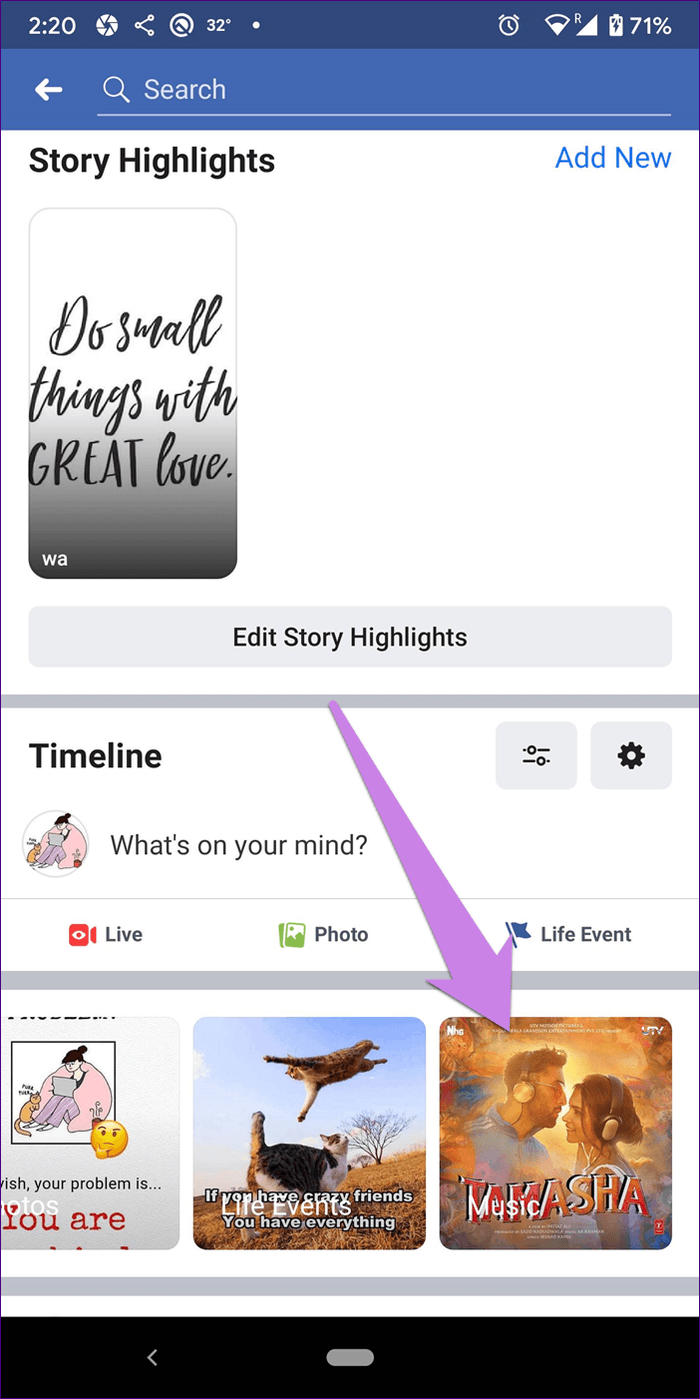
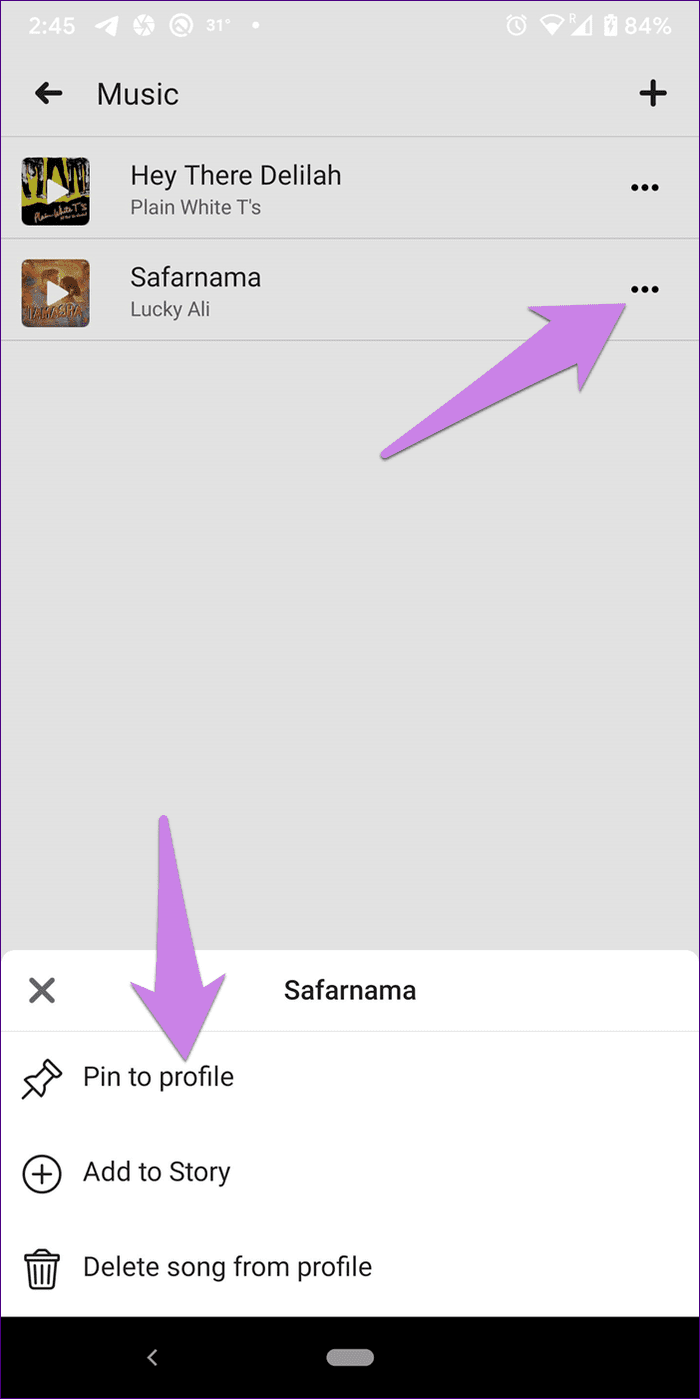
Remplacer une chanson épinglée
Pour désépingler une chanson ou la remplacer, appuyez sur l'icône à trois points à côté de la chanson épinglée. Vous pouvez soit la remplacer par une nouvelle chanson de la bibliothèque musicale de Facebook en appuyant sur Remplacer la chanson, soit supprimer complètement la chanson épinglée en appuyant sur Détacher du profil.
Noter
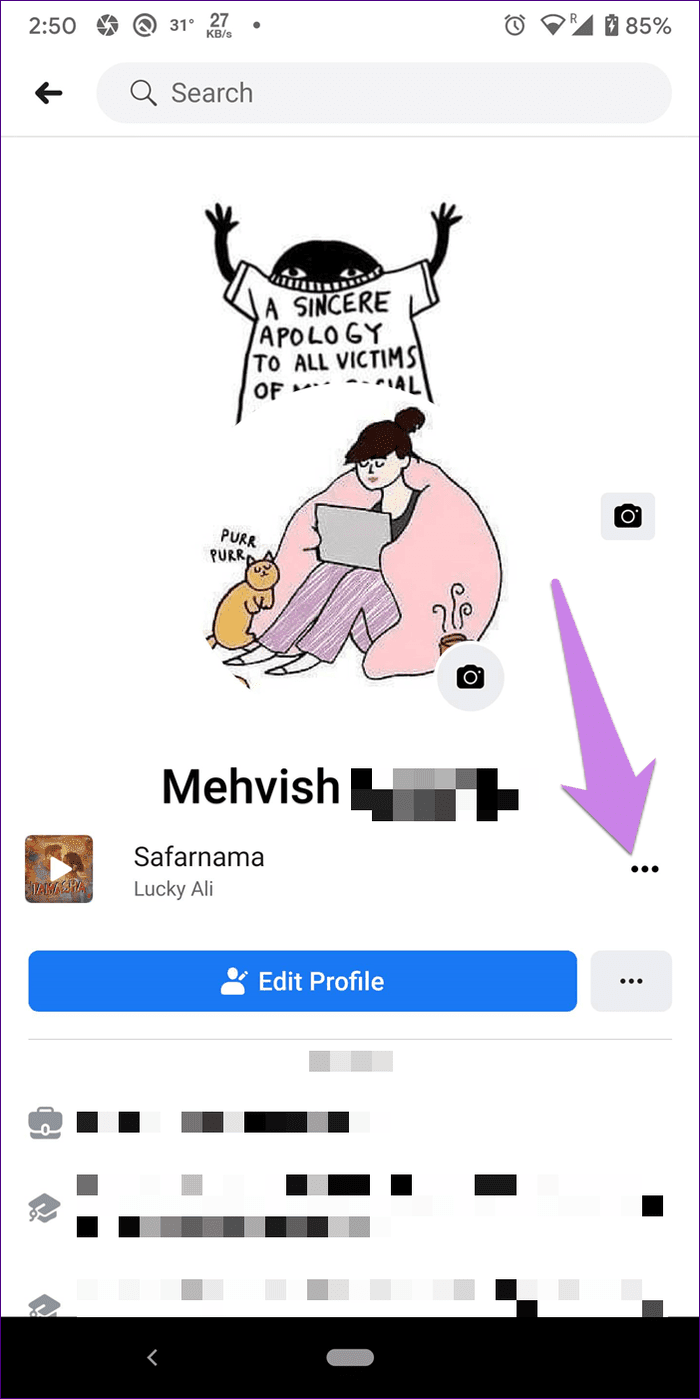
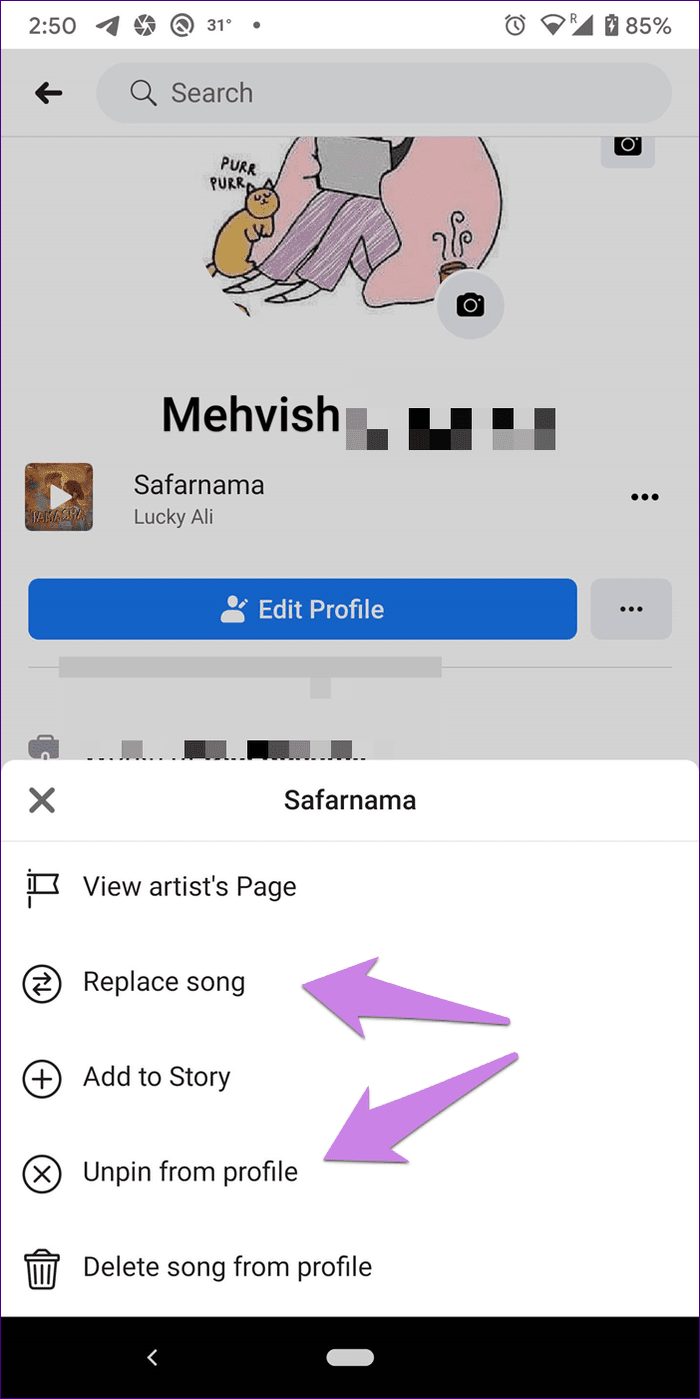
Comme vous avez dû le remarquer dans la capture d'écran ci-dessus, vous pouvez même ajouter la chanson à votre histoire. Pour cela, appuyez sur le bouton Ajouter à l'histoire (plus d'informations ci-dessous). De même, vous pouvez ajouter n'importe quelle chanson de votre liste de lecture à votre histoire à tout moment.
Comment supprimer une chanson de votre profil
Pour supprimer une chanson de votre liste de lecture, ouvrez la section Musique de votre profil. Ensuite, appuyez sur l'icône à trois points à côté de la chanson que vous souhaitez supprimer. Sélectionnez Supprimer la chanson du profil.
Noter
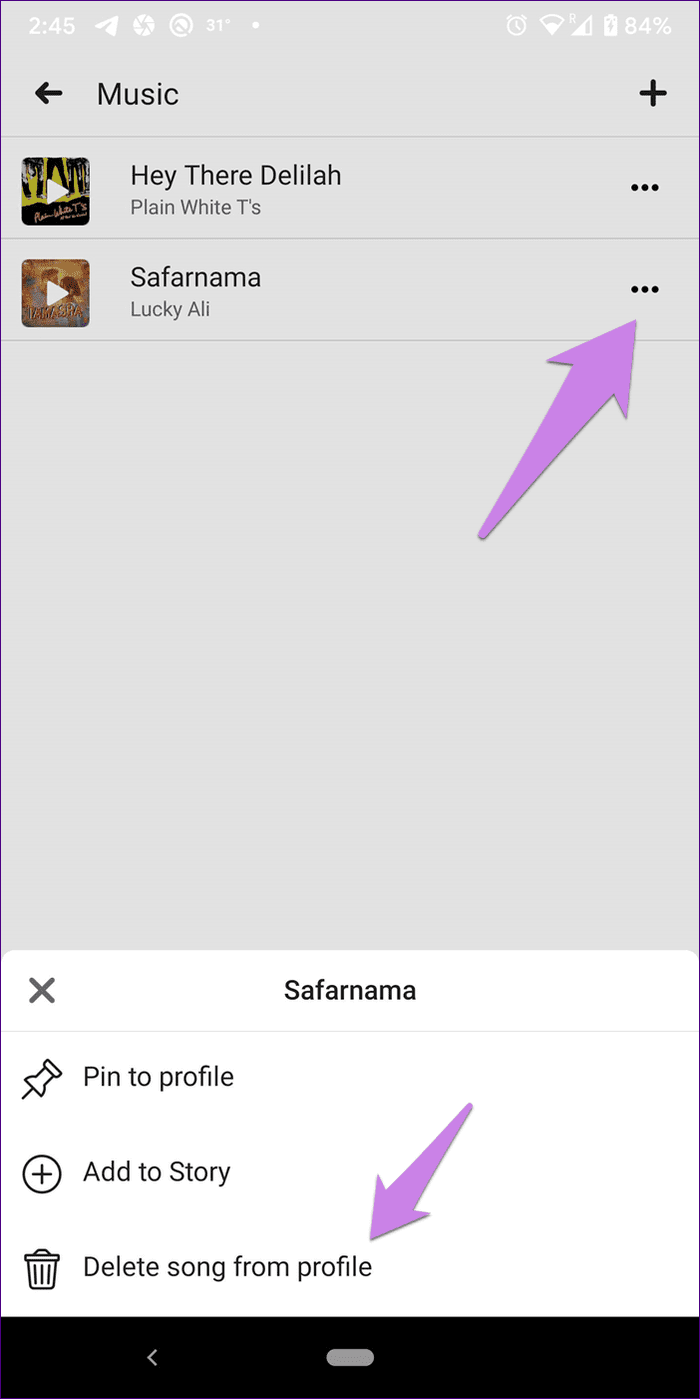
Confidentialité des chansons sur Facebook
Toutes les chansons que vous ajoutez à votre liste de lecture sont publiques par défaut. Ainsi, toute personne visitant votre profil Facebook peut voir et écouter ces chansons.
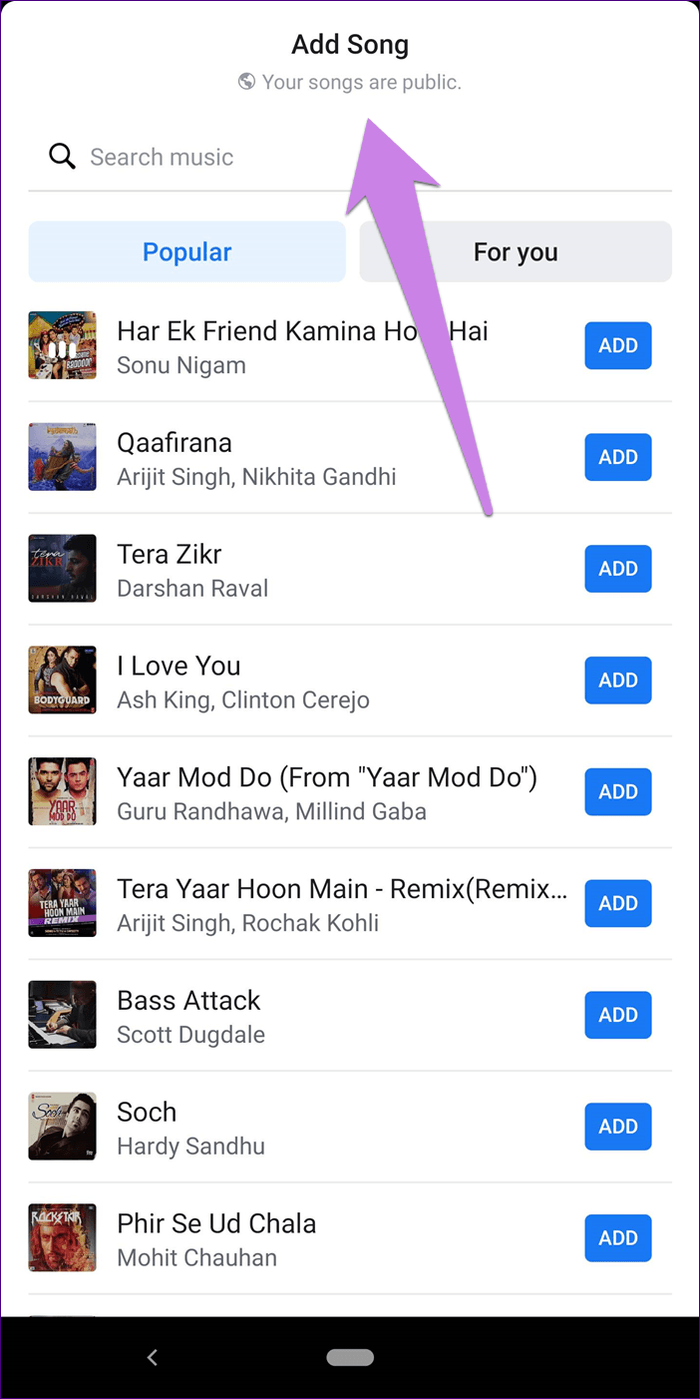
Comment ajouter de la musique dans les histoires Facebook
Pour utiliser la musique dans les histoires Facebook , vous devrez utiliser le sticker Musique. L'autocollant de musique joue une section sélectionnée de la chanson pendant 15 secondes s'il est ajouté à une image ou à un arrière-plan uni. Si le sticker est utilisé sur une vidéo, la musique durera pendant toute la durée de la vidéo (moins de 15 secondes).
Il existe deux façons d'ajouter de la musique à vos histoires.
Méthode 1 : ajouter de la musique à un arrière-plan coloré
Dans ce cas, vous pouvez ajouter de la musique aux arrière-plans colorés fournis par Facebook. Pour cela, voici les étapes :
Étape 1 : Appuyez sur Ajouter à l'histoire sur l'écran d'accueil de l'application Facebook. Appuyez ensuite sur la carte musicale présente en haut. Vous devrez peut-être glisser les cartes pour toutes les voir.
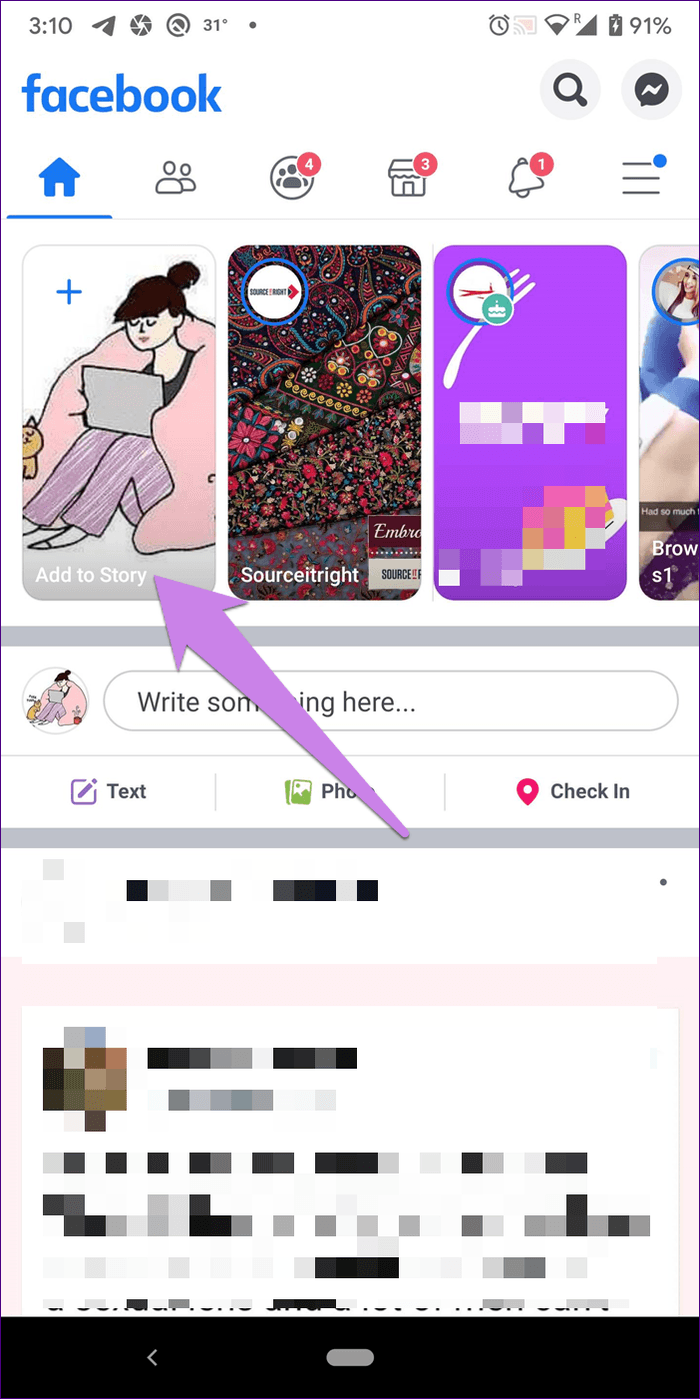
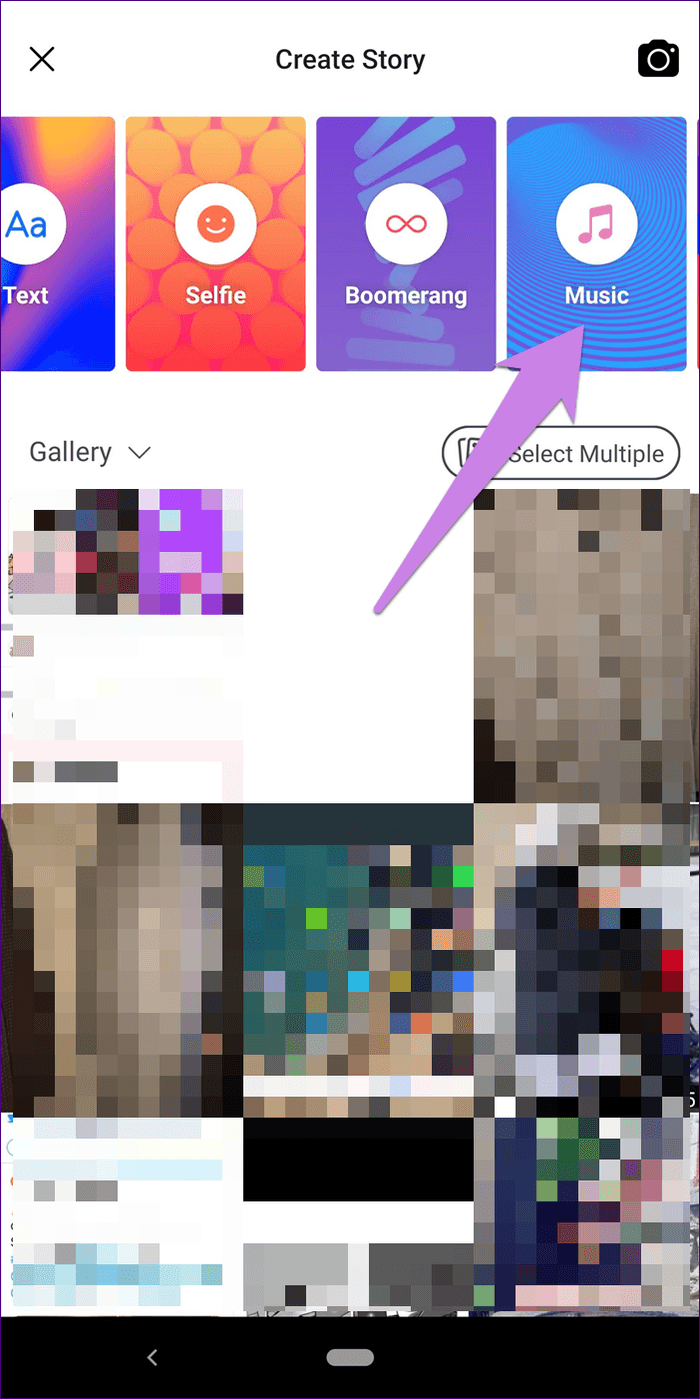
Étape 2 : Vous serez redirigé vers l'écran de la bibliothèque de chansons de Facebook. Ici, recherchez et sélectionnez la chanson que vous souhaitez ajouter. Appuyez sur la chanson pour prévisualiser et enfin, utilisez le bouton Ajouter pour l'insérer dans votre histoire.
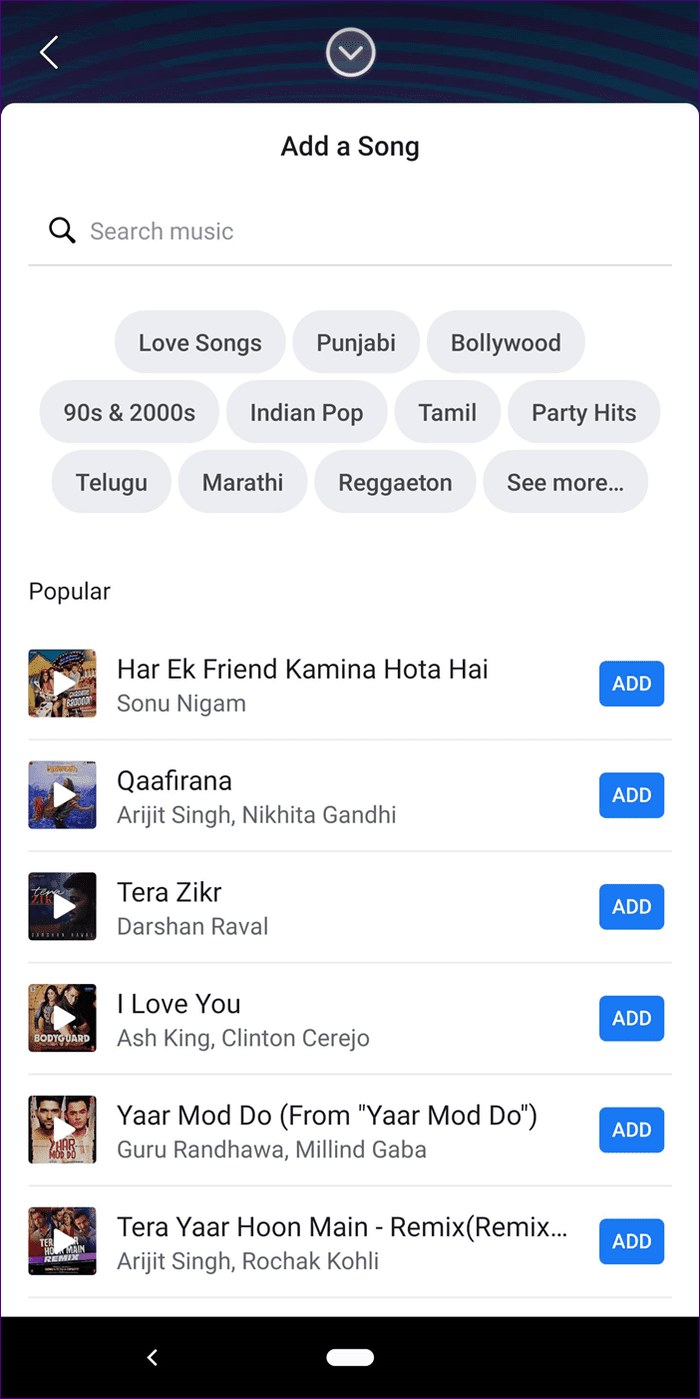
Étape 3 : Sur l'écran suivant, Facebook jouera automatiquement la partie populaire de la chanson. Vous pouvez voir d'autres parties populaires ou celle avec des paroles en appuyant sur l'étoile au-dessus du curseur.
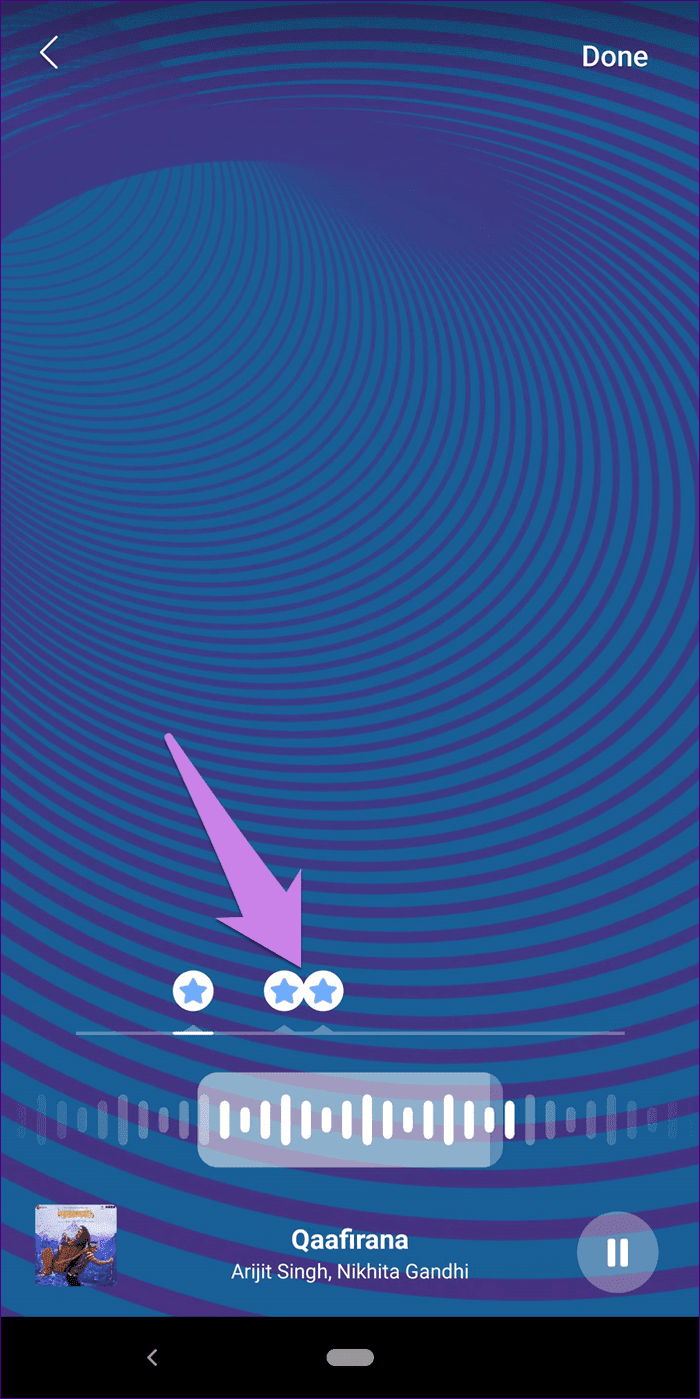
Si vous n'aimez pas les parties générées automatiquement, utilisez la barre de défilement pour accéder à votre partie préférée de la chanson. Appuyez sur Terminé.
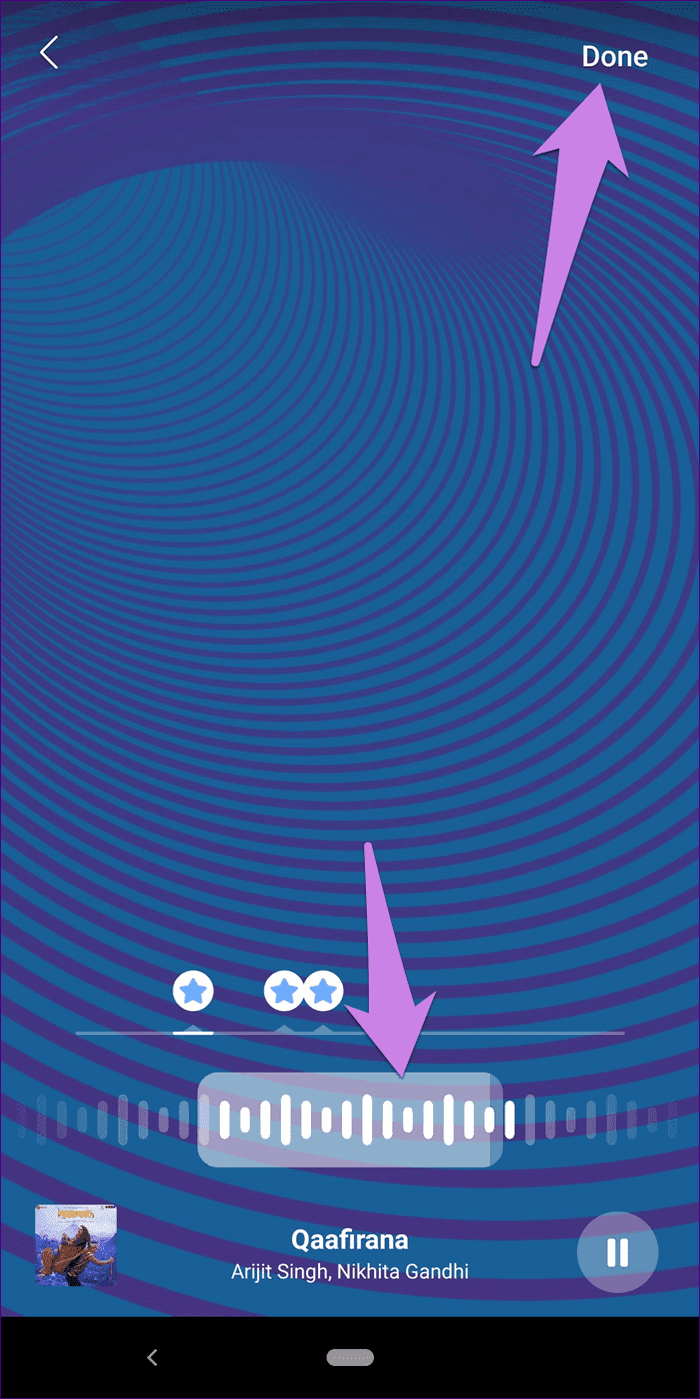
Étape 4 : Vous serez redirigé vers l'écran d'édition de l'histoire. Vous trouverez ici la carte de la chanson ajoutée sur l'histoire. Appuyez sur la carte pour parcourir différents styles. Pour changer l'arrière-plan de l'histoire, appuyez sur l'option de couleur en haut et sélectionnez la couleur souhaitée. Vous pouvez également utiliser les éléments habituels tels que les griffonnages, le texte et les autocollants pour modifier votre histoire .
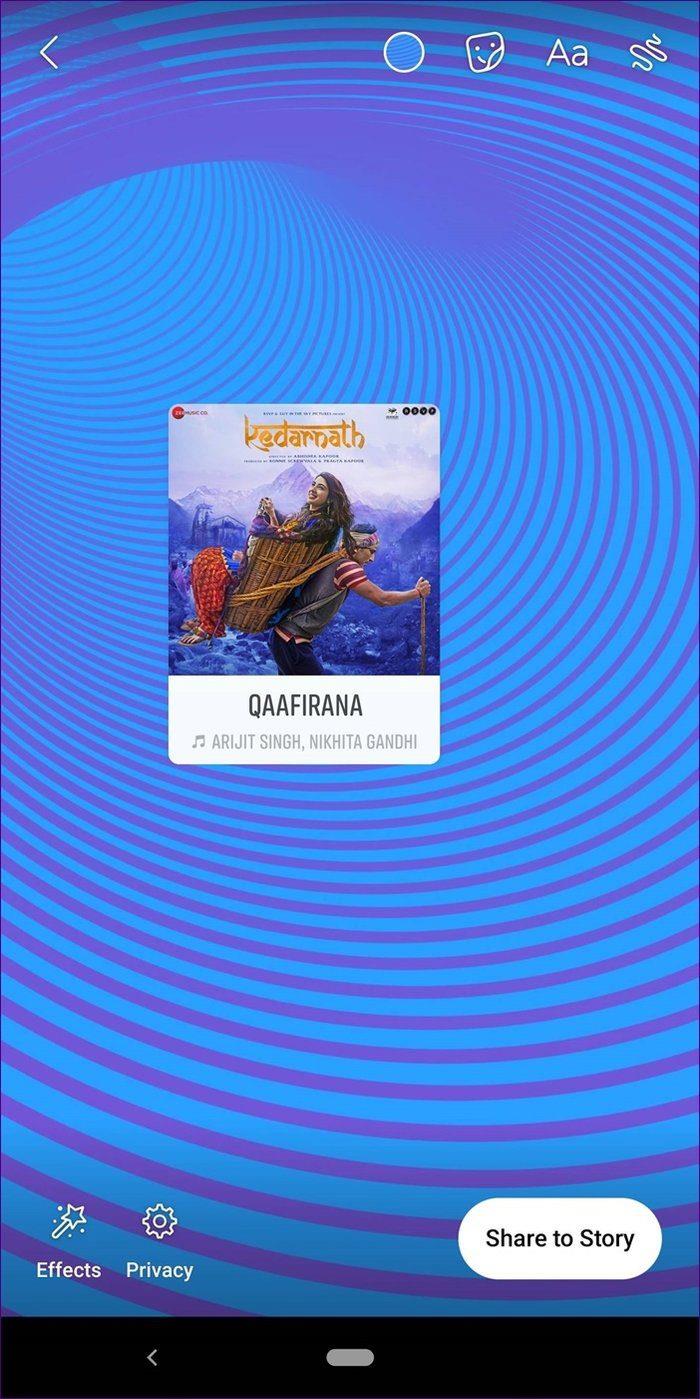
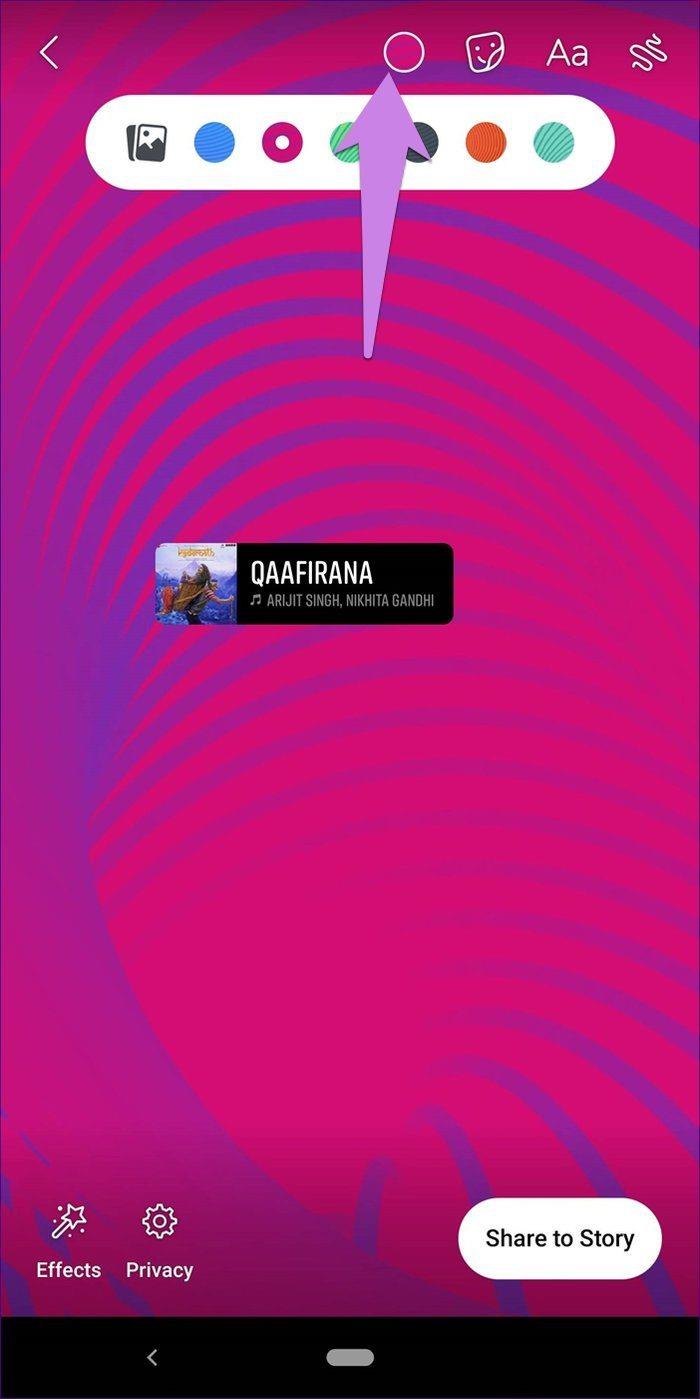
Pointe
Étape 5 : Appuyez sur le bouton Partager sur l'histoire pour l'ajouter à votre histoire.
Méthode 2 : ajouter de la musique à l'image à partir de la galerie
Voici les étapes :
Étape 1 : Capturez une nouvelle histoire ou sélectionnez une image ou une vidéo dans la galerie comme vous le faites normalement lorsque vous créez des histoires sur Facebook .
Étape 2 : Une fois dans l'écran d'édition de l'histoire, appuyez sur l'icône de l'autocollant et sélectionnez Autocollant de musique.
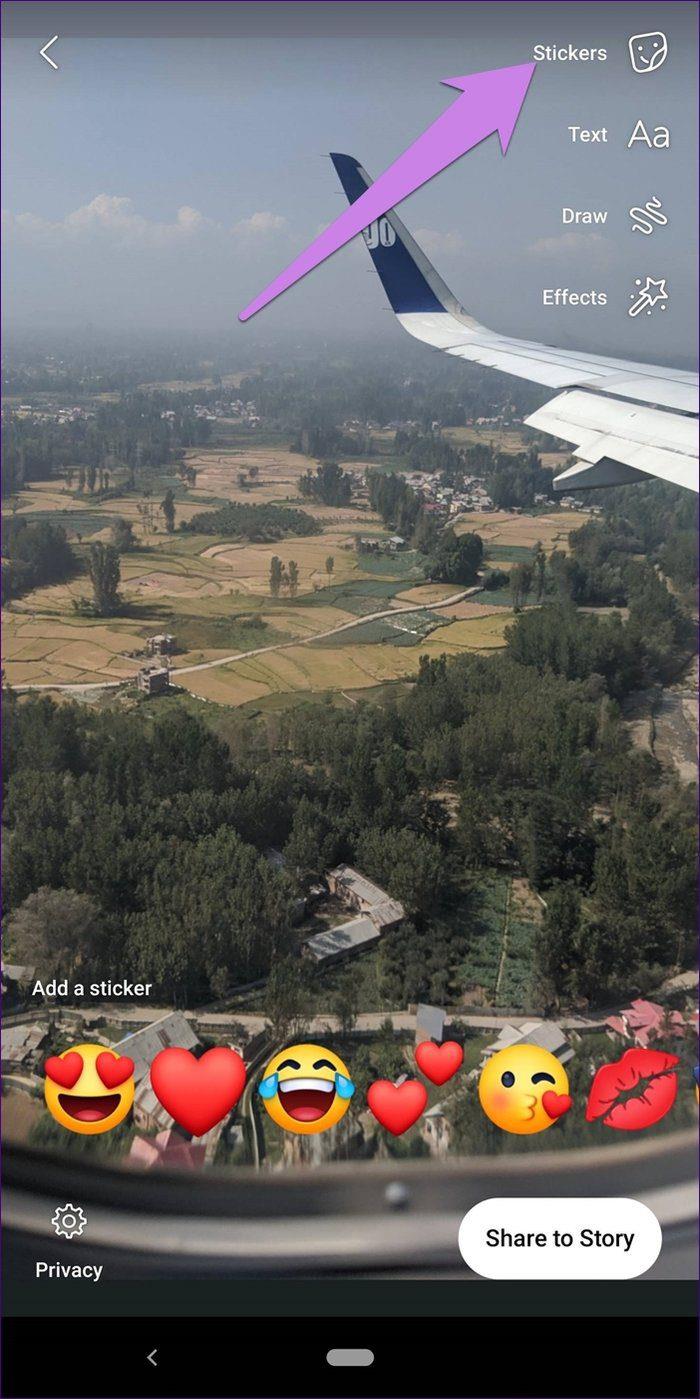
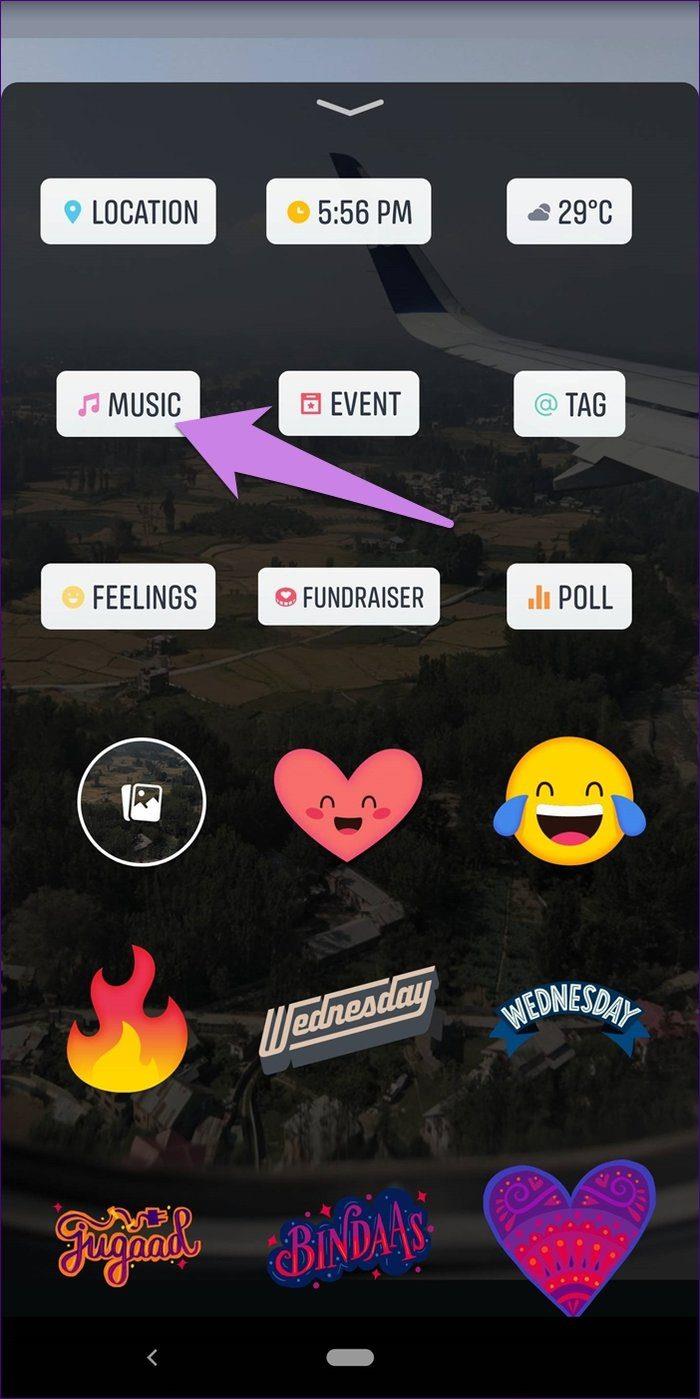
Étape 3 : Vous serez redirigé vers l'écran de la bibliothèque de chansons. Sélectionnez ici la chanson de votre choix et utilisez le bouton Ajouter pour l'ajouter à l'histoire. Ensuite, sélectionnez la portion de la chanson à l'aide de l'étoile ou de la barre de défilement. Appuyez sur Terminé pour confirmer.
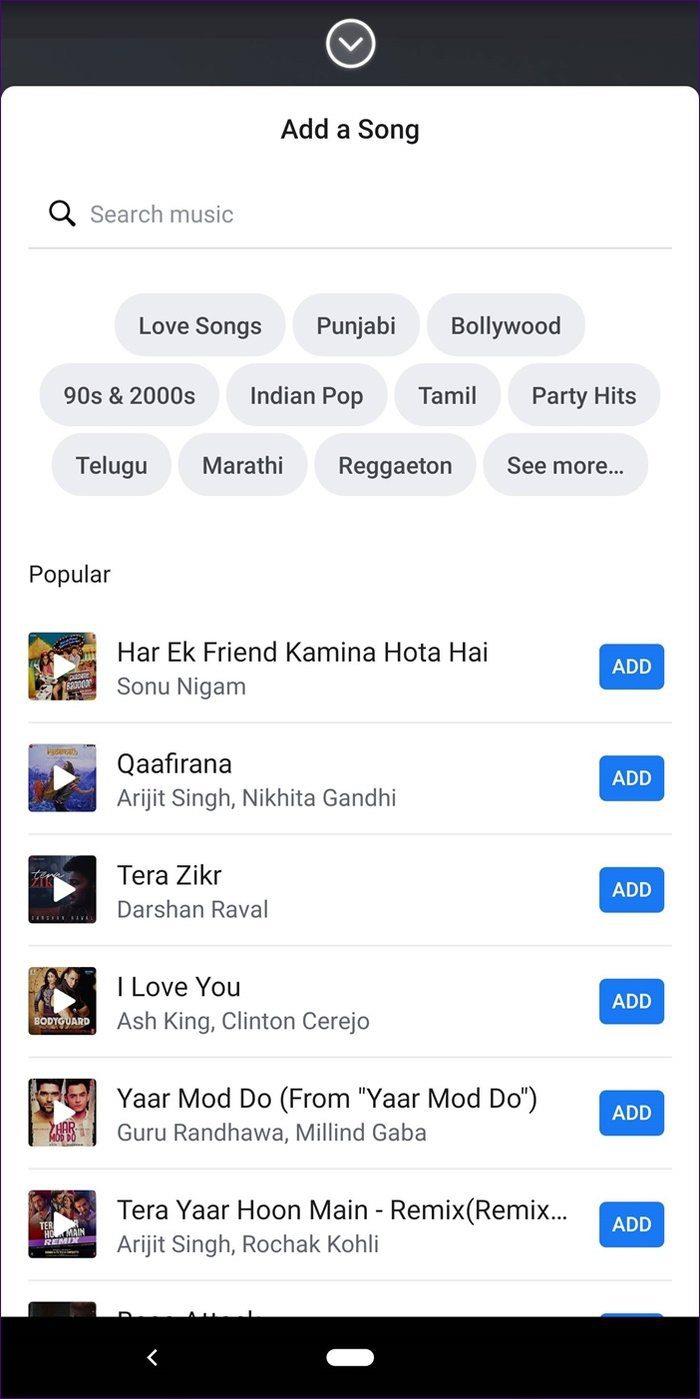
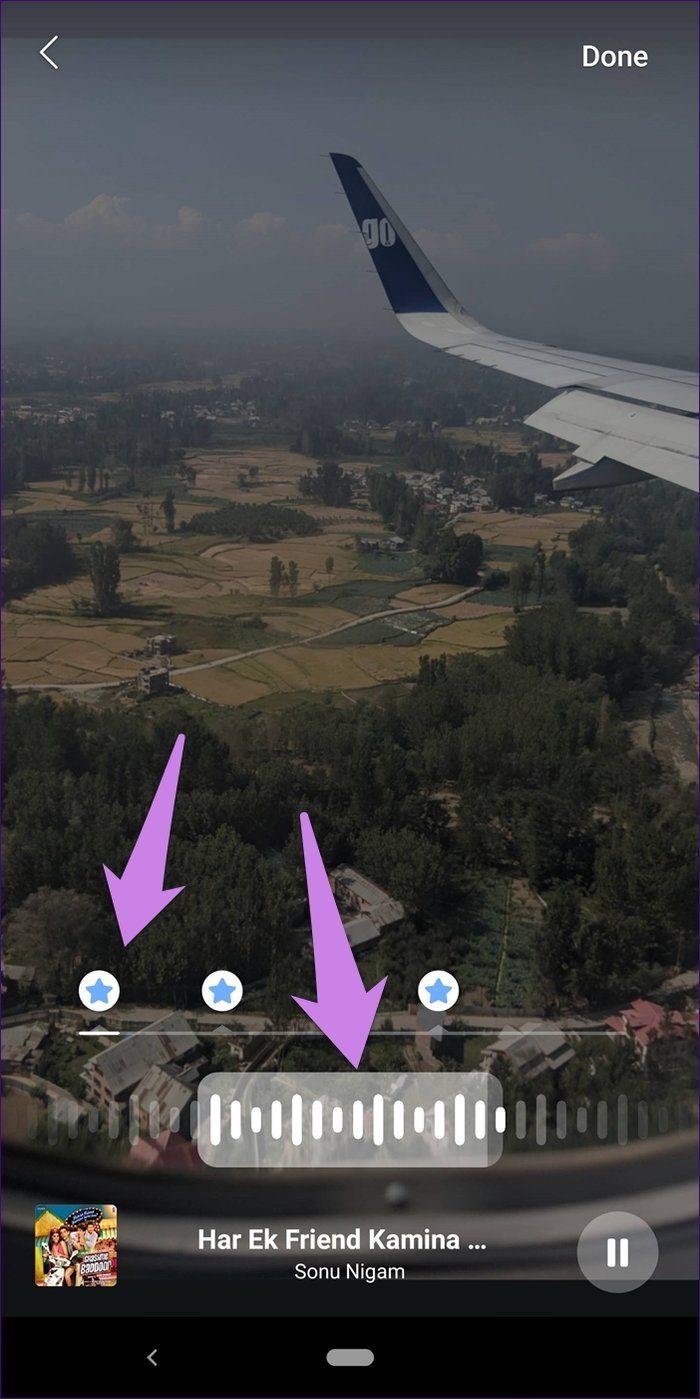
Étape 4 : Enfin, ajoutez à votre histoire en utilisant Share to Story.
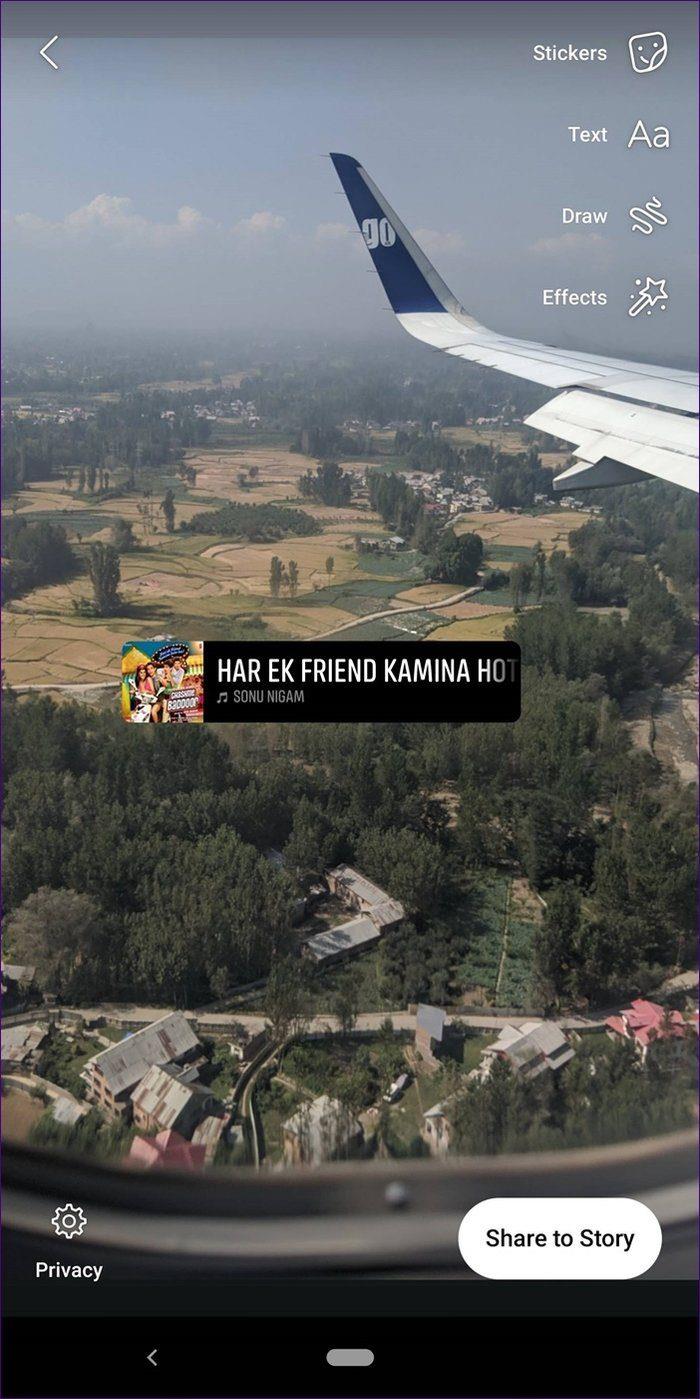
Égayez votre profil et vos histoires
Les fonctionnalités Facebook Music sont-elles actuellement indisponibles sur votre téléphone ? Ne t'inquiète pas. Facebook l'a lancé l'année dernière, et il est toujours en cours de déploiement dans divers pays par phases. Soyez donc patient. Cependant, nous suggérons certainement de mettre à jour l'application Facebook régulièrement pour surveiller l'arrivée de la fonctionnalité.
Prochaine étape : Saviez-vous qu'Instagram propose également un autocollant de musique ? Apprenez à l'utiliser comme un pro avec ces trucs et astuces.
Vous êtes confronté au problème du logiciel AMD Adrenalin qui ne fonctionne pas ou ne s
Pour corriger l
Apprenez à maîtriser le chat Zoom, une fonctionnalité essentielle pour les visioconférences, avec nos conseils et astuces.
Découvrez notre examen approfondi de l
Découvrez comment récupérer votre Instagram après avoir été désactivé en suivant nos étapes claires et simples.
Découvrez comment savoir qui a consulté votre profil Instagram avec nos solutions pratiques. Sauvegardez votre vie privée tout en restant informé !
Apprenez à créer des GIF animés facilement avec votre Galaxy S22. Découvrez les méthodes intégrées et des applications pratiques pour enrichir votre expérience.
Découvrez comment changer la devise dans Google Maps en quelques étapes simples pour mieux planifier vos finances durant votre voyage.
Microsoft Teams s
Vous obtenez l








